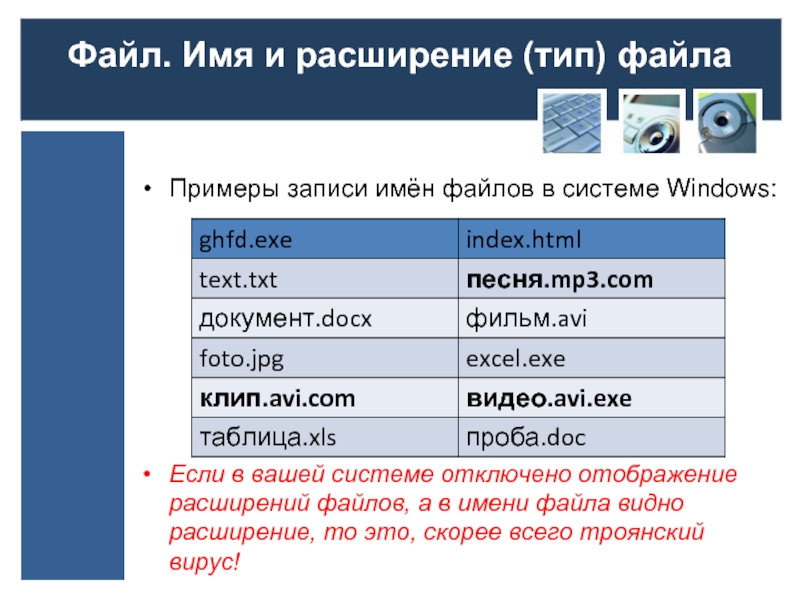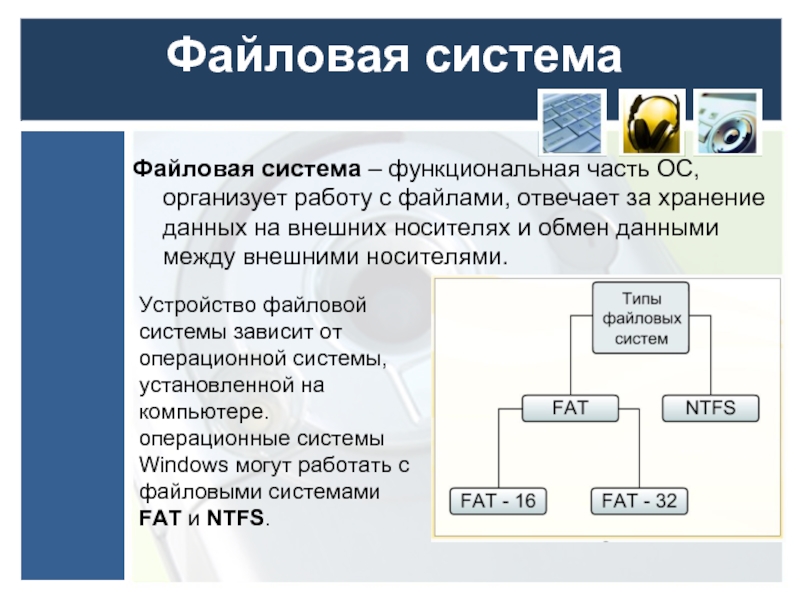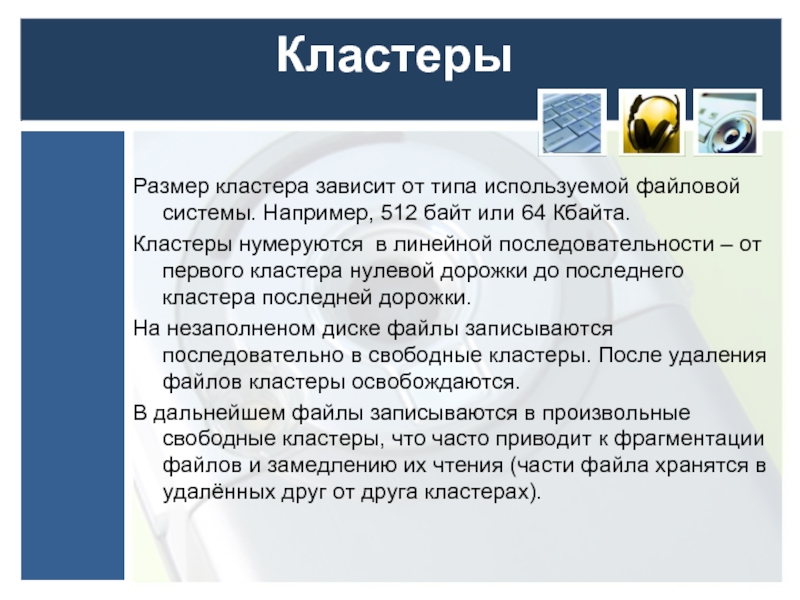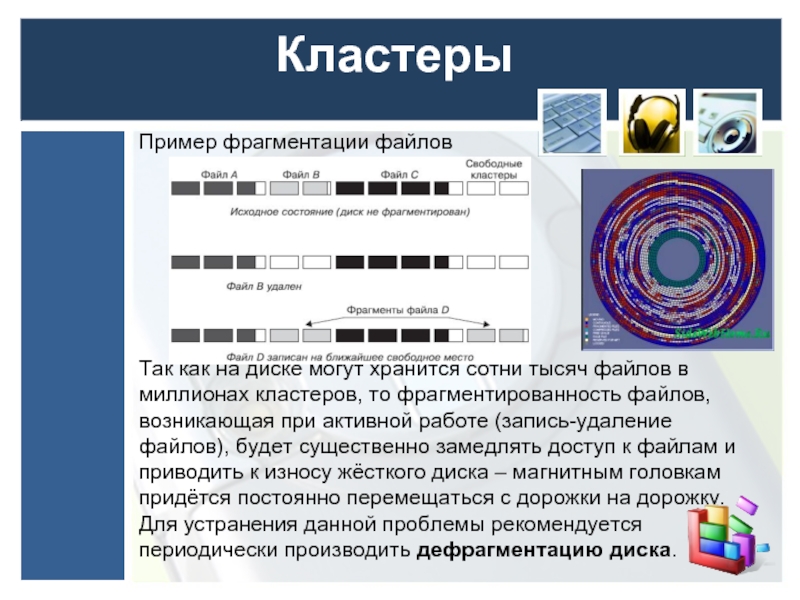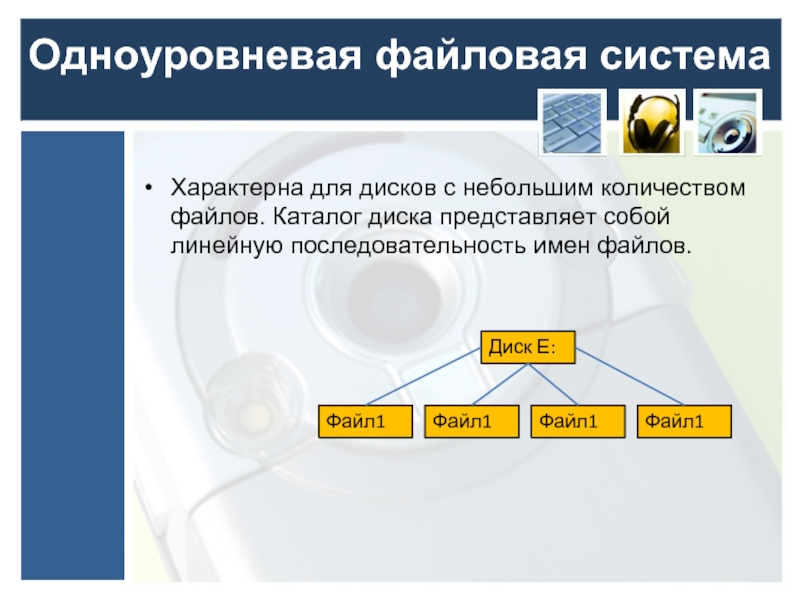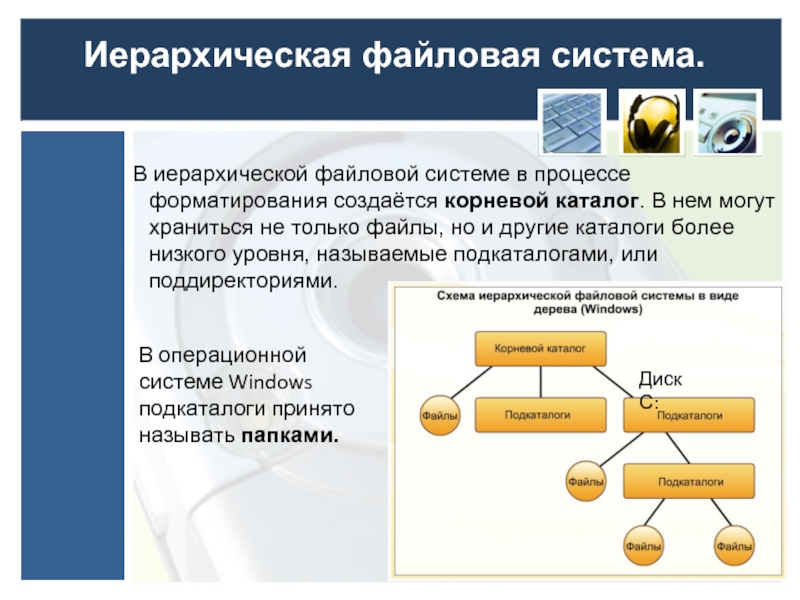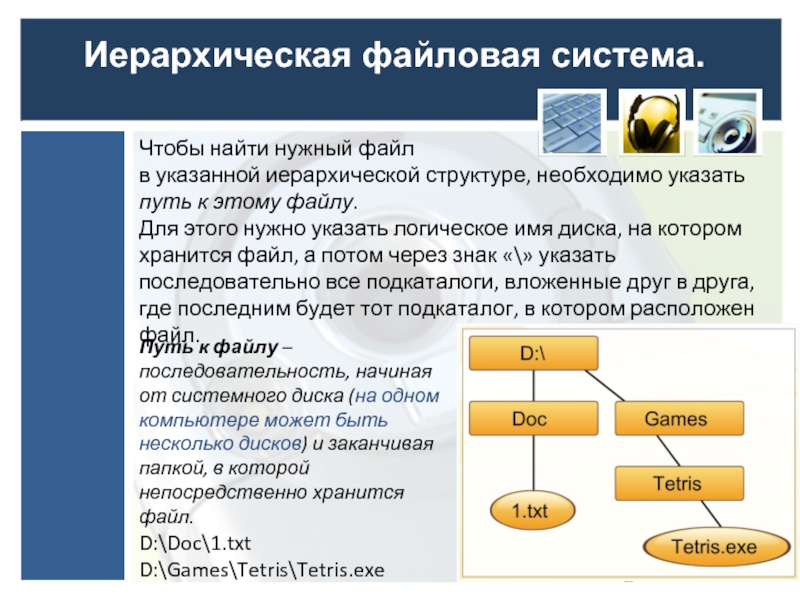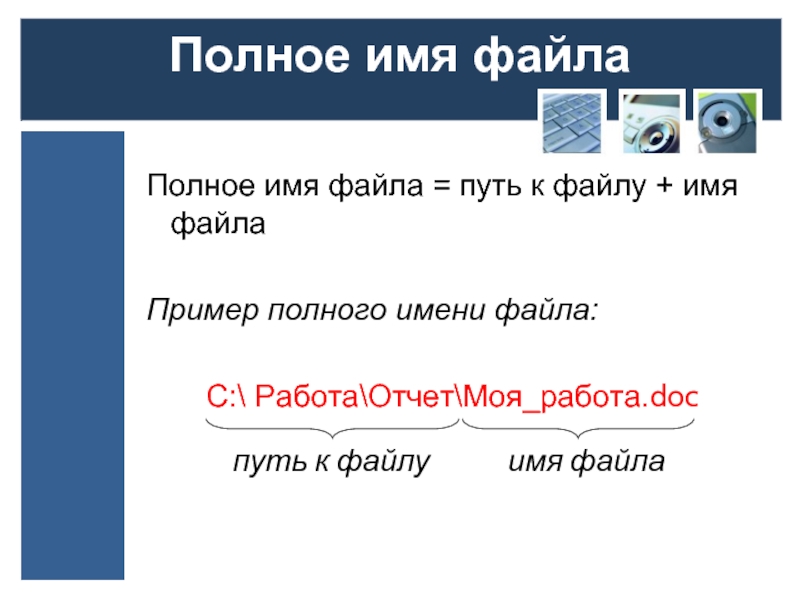- Главная
- Разное
- Дизайн
- Бизнес и предпринимательство
- Аналитика
- Образование
- Развлечения
- Красота и здоровье
- Финансы
- Государство
- Путешествия
- Спорт
- Недвижимость
- Армия
- Графика
- Культурология
- Еда и кулинария
- Лингвистика
- Английский язык
- Астрономия
- Алгебра
- Биология
- География
- Детские презентации
- Информатика
- История
- Литература
- Маркетинг
- Математика
- Медицина
- Менеджмент
- Музыка
- МХК
- Немецкий язык
- ОБЖ
- Обществознание
- Окружающий мир
- Педагогика
- Русский язык
- Технология
- Физика
- Философия
- Химия
- Шаблоны, картинки для презентаций
- Экология
- Экономика
- Юриспруденция
ФАЙЛОВАЯ СИСТЕМА – презентация
Содержание
- 1. ФАЙЛОВАЯ СИСТЕМА –
- 2. Файлы. Файловая система «Приведи в своем сознании
- 3. Понятие файла Файл – это программа или
- 4. Имя файла Имя файла состоит из двух
- 5. Имена файлов в современных операционных системах: 1.
- 6. Выберите допустимые имена файлов Index*.doc Lin?exe kyky.bmp
- 7. Файл. Имя и расширение (тип) файла Расширение
- 8. Файл. Имя и расширение (тип) файла Примеры
- 9. Файл. Имя и расширение (тип) файла Примеры
- 10. Операции с файлами В процессе работы на
- 11. Операции с файлами В процессе работы на
- 12. Файловая система Файловая система – функциональная часть
- 13. Кластеры Жесткий диск состоит из дорожек, каждая
- 14. Кластеры Все файлы на диске вне зависимости
- 15. Кластеры Размер кластера зависит от типа используемой
- 16. Кластеры Пример фрагментации файлов
- 17. Подготовка жёсткого диска к работе. Новый жёсткий
- 18. Подготовка жёсткого диска к работе. В процессе
- 19. Одноуровневая файловая система Характерна для дисков с
- 20. Иерархическая файловая система. В иерархической файловой системе
- 21. Что такое папка? Папка (каталог) – совокупность
- 22. Иерархическая файловая система. Чтобы найти нужный файл
- 23. Полное имя файла Полное имя файла =
- 24. Полное имя файла C:\Рефераты\Физика\Оптические явления.doc C:\Рефераты\Информатика\Интернет.doc C:\Рефераты\Информатика\Компьютерные вирусы.doc C:\Рисунки\Закат.jpg C:\Рисунки\ Зима.jpg
- 25. Файловая система. Иерархическая. Для ОС Windows корневым
Слайд 2Файлы. Файловая система
«Приведи в своем сознании все по существу взаимосвязанные между
И.Г. Песталоцци
Слайд 3Понятие файла
Файл – это программа или данные, имеющие имя и хранящиеся
Файл - это информация, хранящаяся на внешнем носителе и объединенная общим именем.
Файл – это упорядоченная совокупность данных, занимающая именованную область памяти на внешнем носителе информации.
Слайд 4Имя файла
Имя файла состоит из двух частей, разделенных
точкой: имя файла и
Internet.doc
Имя файлу дает пользователь.
Расширение указывает, какого рода информация хранится в файле, тип файла.
Слайд 5Имена файлов в современных операционных системах:
1. Разрешается использовать до 255 символов.
2.
3. В имени файла можно использовать несколько точек.
4. Символы, которые нельзя использовать в имени файла:
/ \ * : ? | “ < >
Слайд 6Выберите допустимые имена файлов
Index*.doc
Lin?exe
kyky.bmp
A.b.txt
Comp.doc
.gif
Work/x.ppt
Con.gif
З
а
д
а
н
и
е
1
Слайд 7Файл. Имя и расширение (тип) файла
Расширение файла в системе Windows, как
Слайд 8Файл. Имя и расширение (тип) файла
Примеры записи имён файлов в системе
Правила записи имён файлов в других операционных системах могут отличаться от приведённых примеров.
Слайд 9Файл. Имя и расширение (тип) файла
Примеры записи имён файлов в системе
Если в вашей системе отключено отображение расширений файлов, а в имени файла видно расширение, то это, скорее всего троянский вирус!
Слайд 10Операции с файлами
В процессе работы на компьютере чаще всего приходится выполнять
Слайд 11Операции с файлами
В процессе работы на компьютере чаще всего приходится выполнять
Слайд 12Файловая система
Файловая система – функциональная часть ОС, организует работу с файлами,
Устройство файловой системы зависит от операционной системы, установленной на компьютере. операционные системы Windows могут работать с файловыми системами FAT и NTFS.
Слайд 13Кластеры
Жесткий диск состоит из дорожек, каждая из которых делится на секторы.
Кластер
Кластер может занимать один или несколько секторов.
Номера занятых кластеров определяют «координаты» файла для ОС.
Слайд 14Кластеры
Все файлы на диске вне зависимости от своего объема имеют размер,
Слайд 15Кластеры
Размер кластера зависит от типа используемой файловой системы. Например, 512 байт
Кластеры нумеруются в линейной последовательности – от первого кластера нулевой дорожки до последнего кластера последней дорожки.
На незаполненом диске файлы записываются последовательно в свободные кластеры. После удаления файлов кластеры освобождаются.
В дальнейшем файлы записываются в произвольные свободные кластеры, что часто приводит к фрагментации файлов и замедлению их чтения (части файла хранятся в удалённых друг от друга кластерах).
Слайд 16Кластеры
Пример фрагментации файлов
Так как на диске могут хранится сотни тысяч файлов
Для устранения данной проблемы рекомендуется периодически производить дефрагментацию диска.
Слайд 17Подготовка жёсткого диска к работе.
Новый жёсткий диск не может быть сразу
Вначале на диске необходимо произвести процесс форматирования (разметки) диска.
Форматирование – создание логической структуры диска в соответствии с определённой файловой системой.
В процессе форматирования на диске выделяются концентрические дорожки, которые в свою очередь делятся на секторы.
Слайд 18Подготовка жёсткого диска к работе.
В процессе форматирования диск разбивается на две
Область хранения – область непосредственного размещения файлов
Каталог – содержит имя файла и указывает на номер его начального сектора на диске, объем файла, дату и время его создания.
Слайд 19Одноуровневая файловая система
Характерна для дисков с небольшим количеством файлов. Каталог диска
Диск Е:
Файл1
Файл1
Файл1
Файл1
Слайд 20Иерархическая файловая система.
В иерархической файловой системе в процессе форматирования создаётся корневой
Диск С:
В операционной системе Windows подкаталоги принято называть папками.
Слайд 21Что такое папка?
Папка (каталог) – совокупность файлов по одной тематике.
значок папки
Папка
Слайд 22Иерархическая файловая система.
Чтобы найти нужный файл
в указанной иерархической структуре, необходимо
Для этого нужно указать логическое имя диска, на котором хранится файл, а потом через знак «\» указать последовательно все подкаталоги, вложенные друг в друга, где последним будет тот подкаталог, в котором расположен файл.
D:\Doc\1.txt
D:\Games\Tetris\Tetris.exe
Путь к файлу – последовательность, начиная от системного диска (на одном компьютере может быть
несколько дисков) и заканчивая папкой, в которой непосредственно хранится файл.
Слайд 23Полное имя файла
Полное имя файла = путь к файлу + имя
Пример полного имени файла:
С:\ Работа\Отчет\Моя_работа.doc
путь к файлу
имя файла